萬盛學電腦網 >> 圖文處理 >> Photoshop教程 >> ps入門教程 >> photoshop制作光影效果
photoshop制作光影效果
ps光影效果圖:

1、 新建文件:800*800像素,背影顏色為白色。
2、 將背景層填充為黑色,新建圖層“1”。設置前景色為淺灰色,參考值(#E3E3E3),選擇“橢圓”工具,繪制橫向橢圓形。
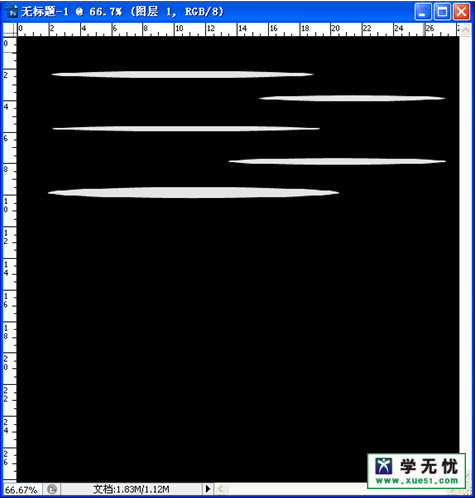
3、 濾鏡---扭曲---極坐標---平面坐標到極坐標。得到螺旋效果。
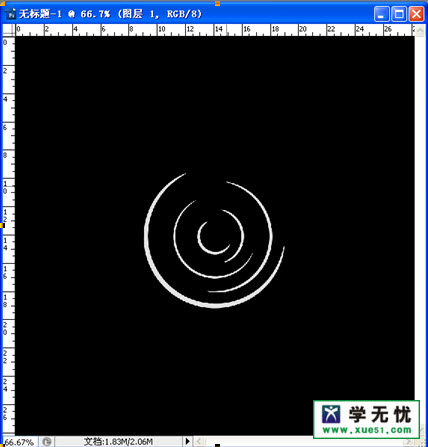
4、 新建“圖層2”,重復上面的操作,繪制橢圓並執行“極坐標”命令。
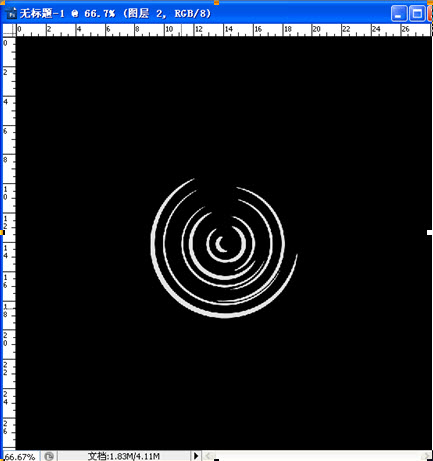
5、 新建“圖層3”,這次是繪制豎向的橢圓。(為便於觀察,可以暫時隱藏“圖層1”和“圖層2”)
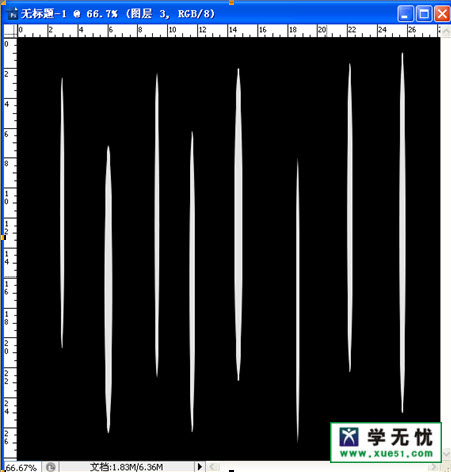
6、 濾鏡---扭曲---極坐標---平面坐標到極坐標。
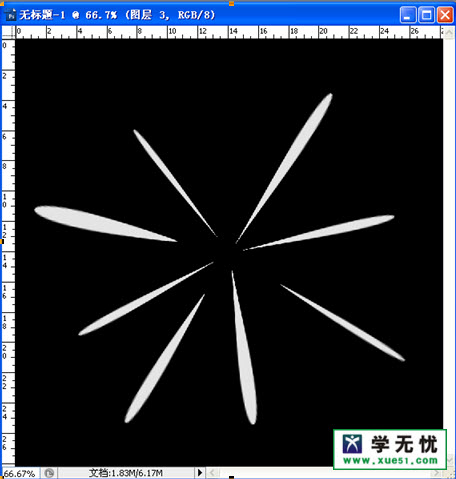
7、 新建“圖層4”,重復上面的操作,繪制豎向的橢圓並執行“極坐標”命令。再顯示圖層1和圖層2。
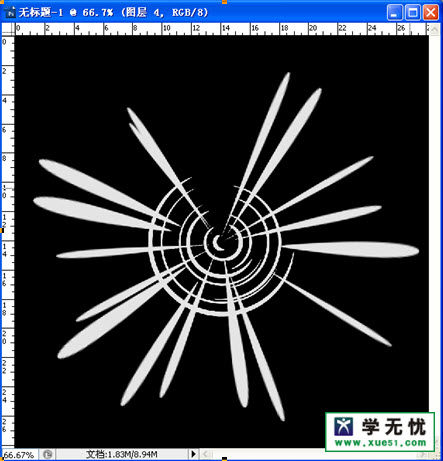
8、 合並圖層3和圖層4,濾鏡---模糊---徑向模糊。(100,縮放,好)
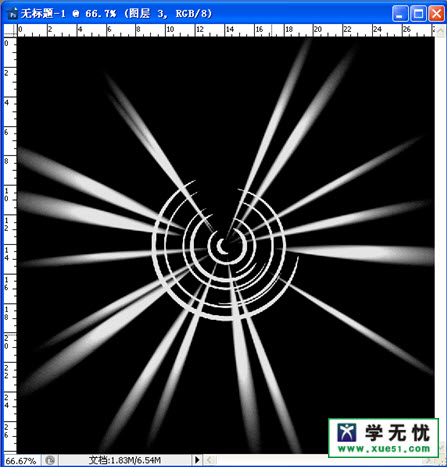
9、 合並圖層1和圖層2,濾鏡---模糊---徑向模糊(32,旋轉,好)
10、 合並除背景層外的圖層,CTRL+T,右擊---扭曲,調節圖形。得到此效果。
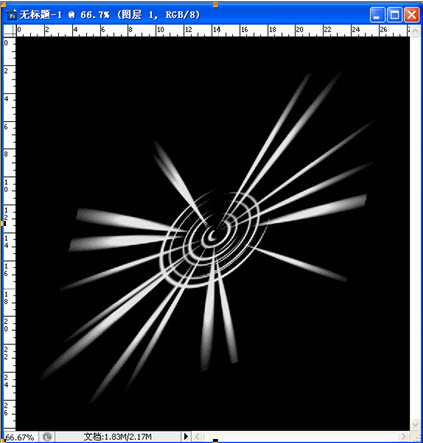
11、 合並所有圖層。
12、 濾鏡---渲染---鏡頭光暈。(移動光暈的中心到圖形的中心,亮度122,50-300毫米變焦)
13、 CTRL+F,重復執行“鏡頭光暈“命令。
14、 圖像---調整---色彩平衡(+100,+23,-72)。得到最終效果。

ps入門教程排行
相關文章
copyright © 萬盛學電腦網 all rights reserved



